运用PS转手绘与图片合成技术制作水墨古韵艺术照
作者 书生 来源 PS联盟 发布时间 2010-04-29
6、下来是头发的制作,选择钢笔工具,绘制如图路径。然后右键选择描边,勾上模拟压力。

<图9>
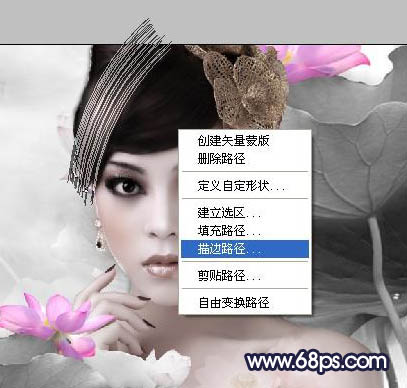
<图10>
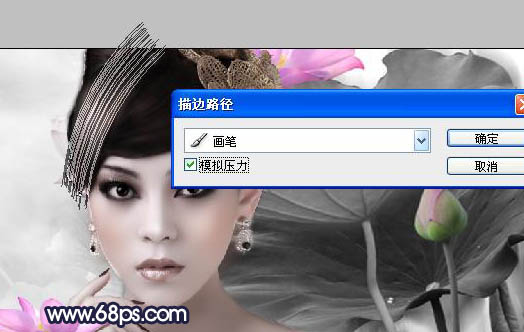
<图11>
7、眼睛制作,将原图的眼睛用椭圆选框工具选出,然后复制一层,改图层模式绿色。通过色相饱和度可以改变眼睛的颜色。

<图12>
8、选择画笔工具 颜色如图。给人物添加眼影。盖印一个图层,调整下色相饱和度。

<图13>

<图14>

<图15>
9、拖入一个花纹素材,改模式正片叠底。效果如图,调整下曲线。

<图16>

<图17>

<图18>
10、拖入一个白云的素材,可以去网上下载,去色,然后反相,改图层模式滤色,制造烟雾的效果。

<图19>
11、新建一个图层,将四周填充黑色。然后锐化下完成。

<图20>
最终效果:
| 上一页12 |
